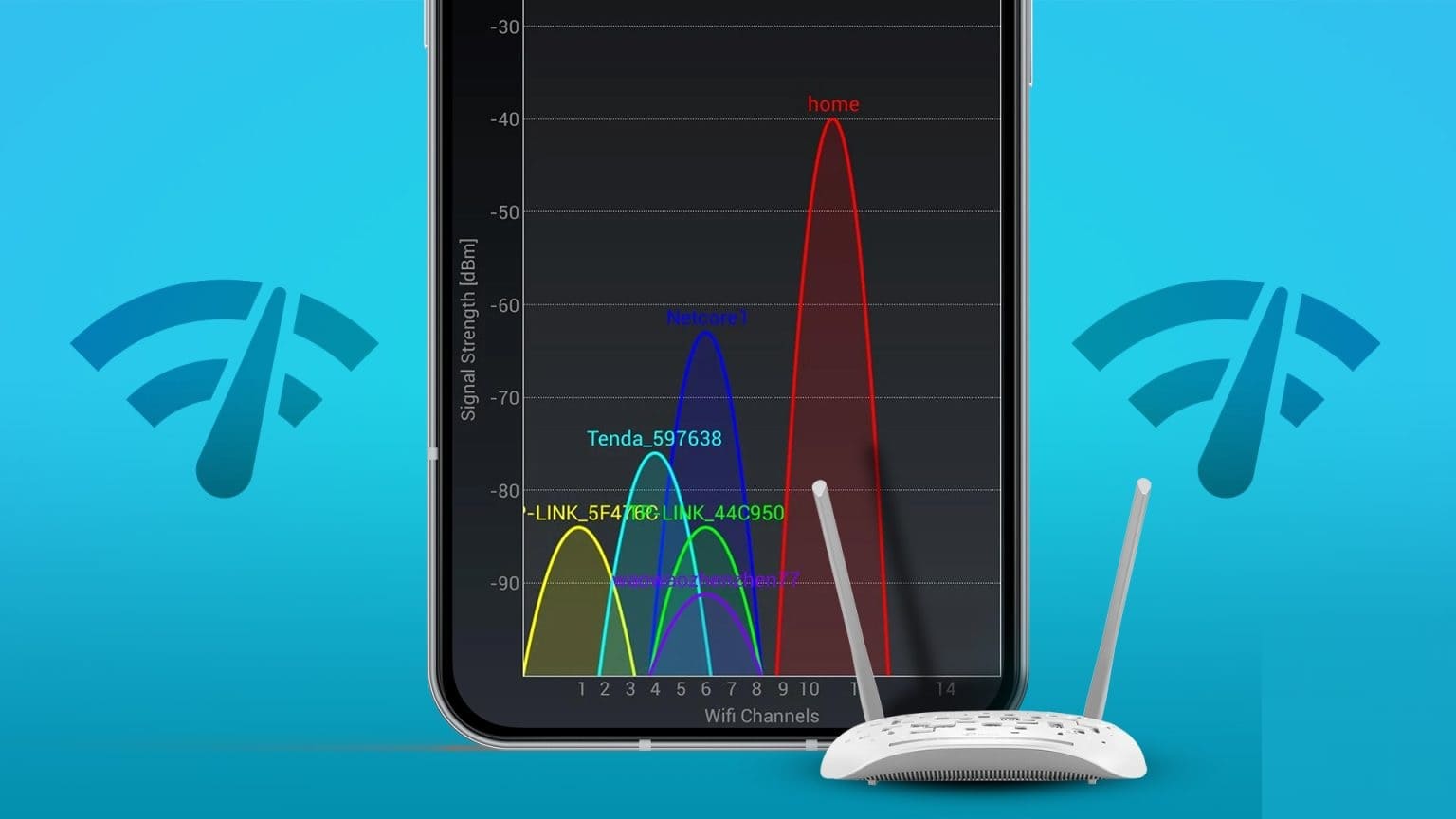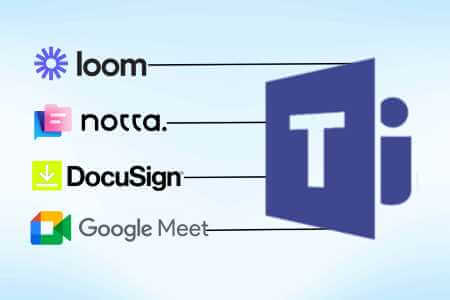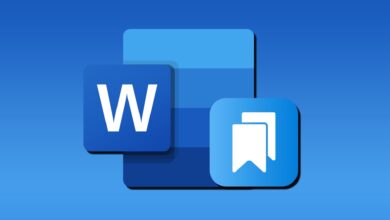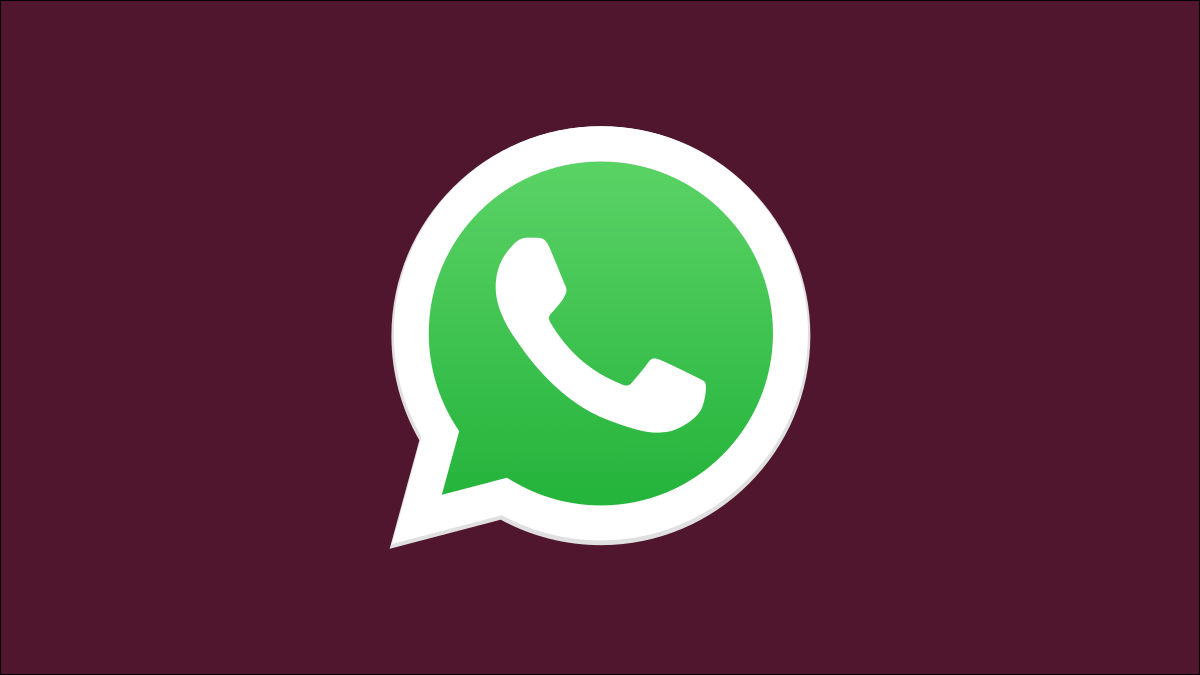O recurso AutoSave do Microsoft Word é um salva-vidas, especialmente com a integração do OneDrive, salvando todas as alterações em tempo real no armazenamento em nuvem e disponibilizando seu documento em todas as plataformas. Você não precisa se preocupar A palavra falha ou encontrar um erro inesperado. Mas se o Microsoft Word travou no erro de download pendente, você precisa corrigi-lo antes de perder suas alterações não salvas. Veja como. Um download pendente indica que o Word parou de salvar novas alterações onedrive (ou seu armazenamento em nuvem preferido). Antes de perder suas alterações mais recentes e convidar outras pessoas para um documento do Word incompleto, use as dicas abaixo e corrija o erro de download pendente do Microsoft Word.
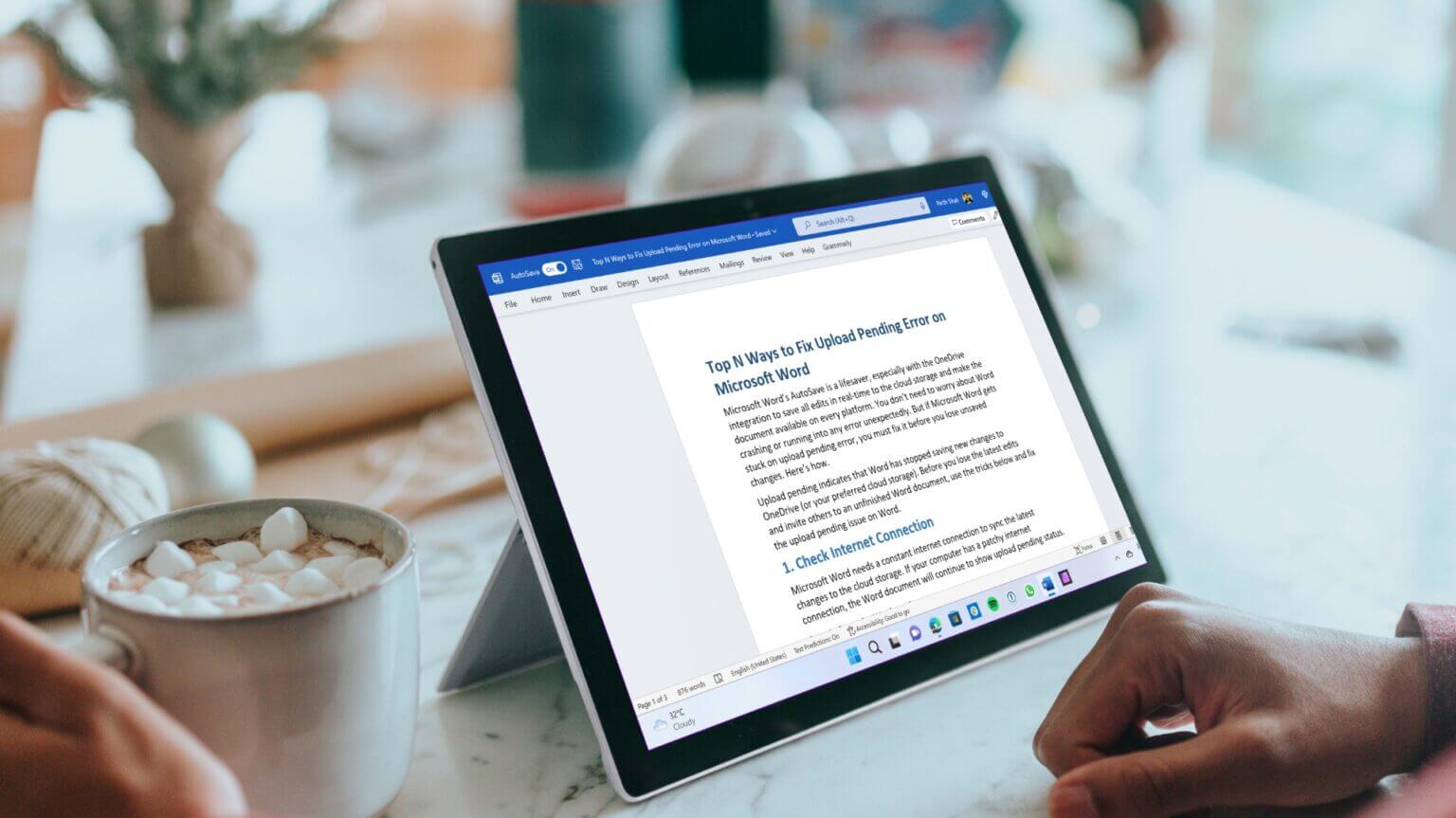
1. Verifique sua conexão de internet
O Microsoft Word precisa de uma conexão permanente com a Internet para sincronizar as alterações mais recentes na nuvem. Se o seu computador tiver uma conexão irregular com a Internet, seu documento do Word continuará mostrando um status de download pendente.
Passo 1: Abrir Menu de configurações do Windows.
Passo 2: Localizar Rede e a Internet na barra lateral esquerda.
Etapa 3: Certifique-se de que ela diz "Conectado" sob seu nome de Wi-Fi.
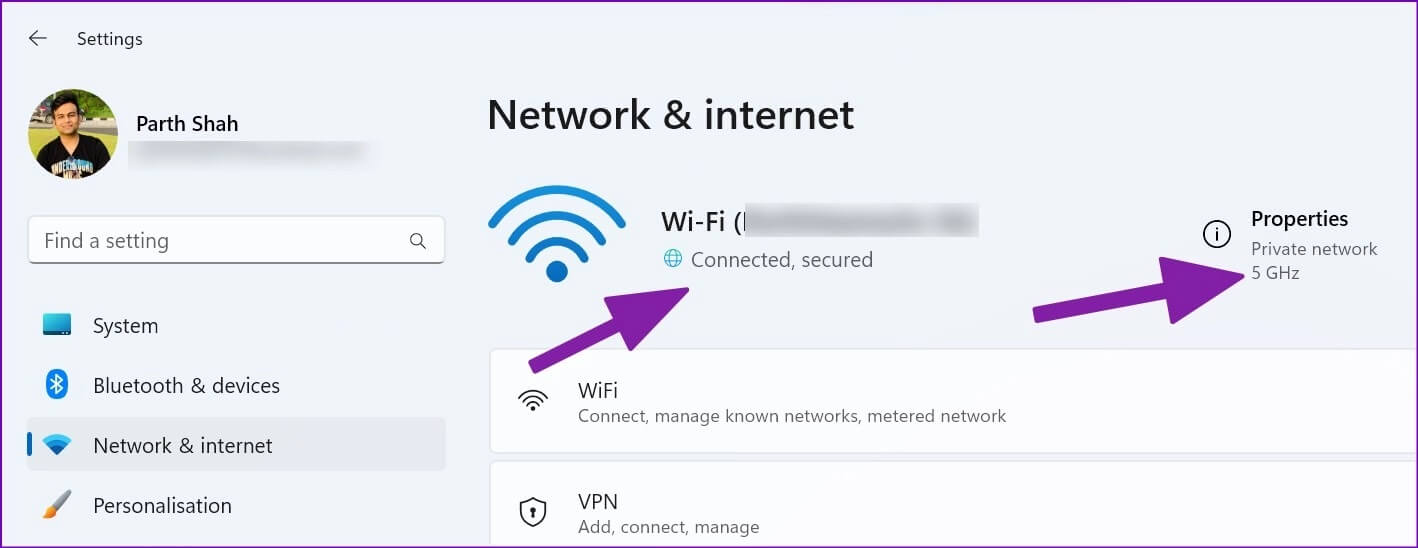
Verifique as propriedades do Wi-Fi e certifique-se de que a frequência do seu Wi-Fi seja de 5 GHz. Você pode encontrar erros se estiver operando em 2.4 GHz. Você pode se conectar à frequência de 5 GHz ou, melhor ainda, usar um cabo Ethernet para uma conexão de internet sem falhas.
Depois de habilitar a Internet em seu PC ou laptop, o Word começará a salvar automaticamente seu documento e removerá o status de “download pendente”.
2. Verifique o status da primeira unidade
Se houver um problema com os servidores do OneDrive, você ainda encontrará um erro ao salvar o arquivo do Word. Você pode visitar Downdetector e pesquise OneDrive para confirmar o problema. Você notará gráficos de falhas altas quando outras pessoas relatarem a mesma coisa.
Você pode esperar que a Microsoft corrija os problemas do OneDrive ou salvar o documento temporariamente no Google Drive, Dropbox ou no seu PC. Se você mantiver o arquivo off-line, não poderá começar a colaborar em tempo real.
Passo 1: Abrir Documento do Word Existe onde você está tendo um erro de download pendente.
Passo 2: Localizar um arquivo No canto superior esquerdo.
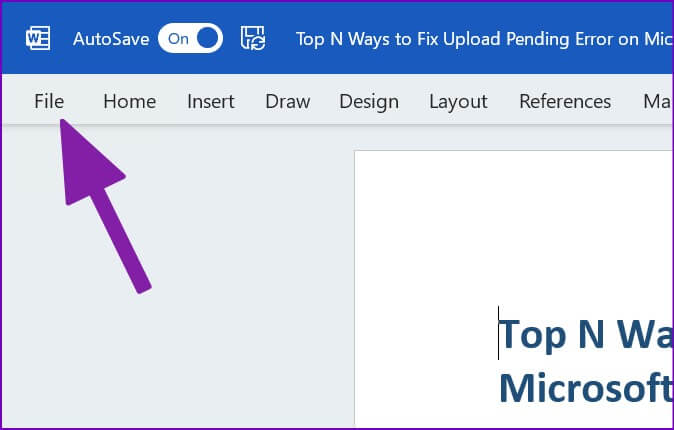
Etapa 3: Clique Salvar uma cópia.
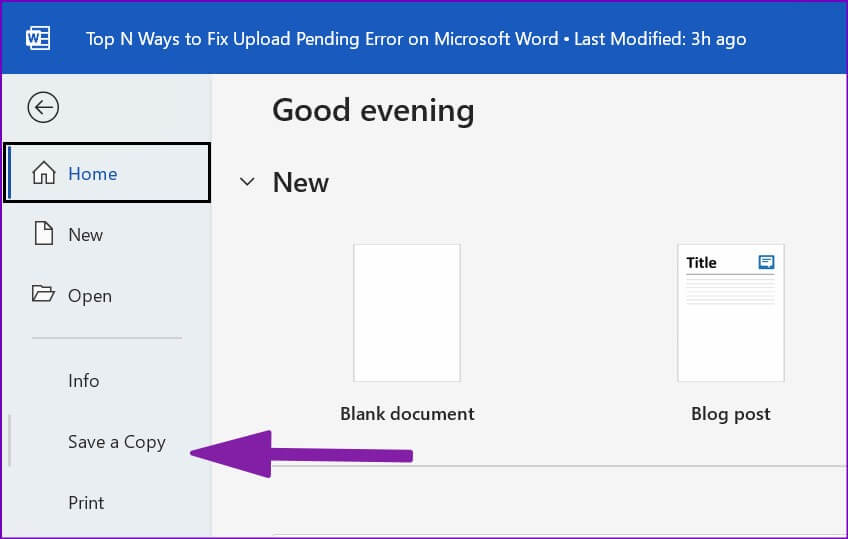
Passo 4: Localizar Squeaky toy.
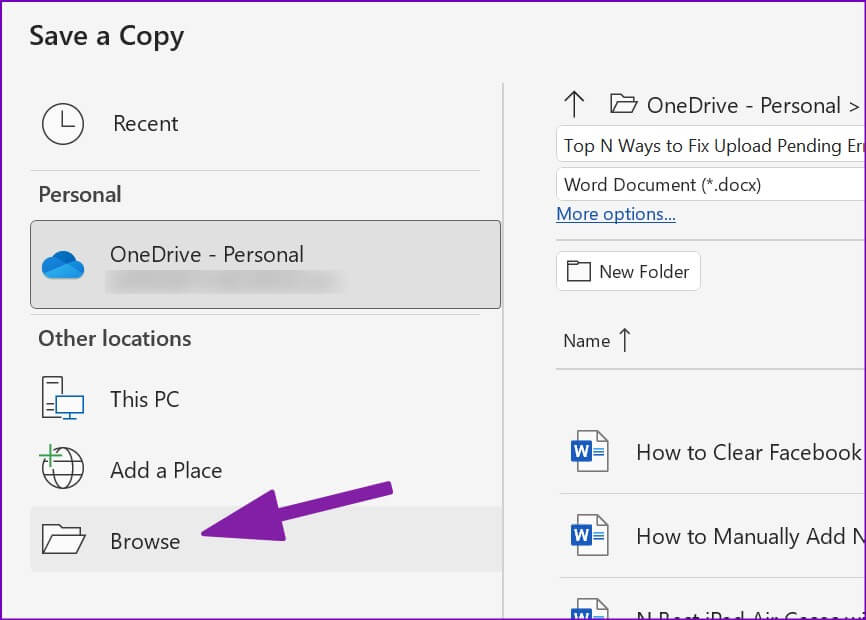
Passo 5: Localizar Google drive , se tiver em seu computador, e uma pasta Gerenciador de arquivos local E pressione Botão Salvar.
Observação: confira nosso guia sobre como configurar o Google Drive no PC.
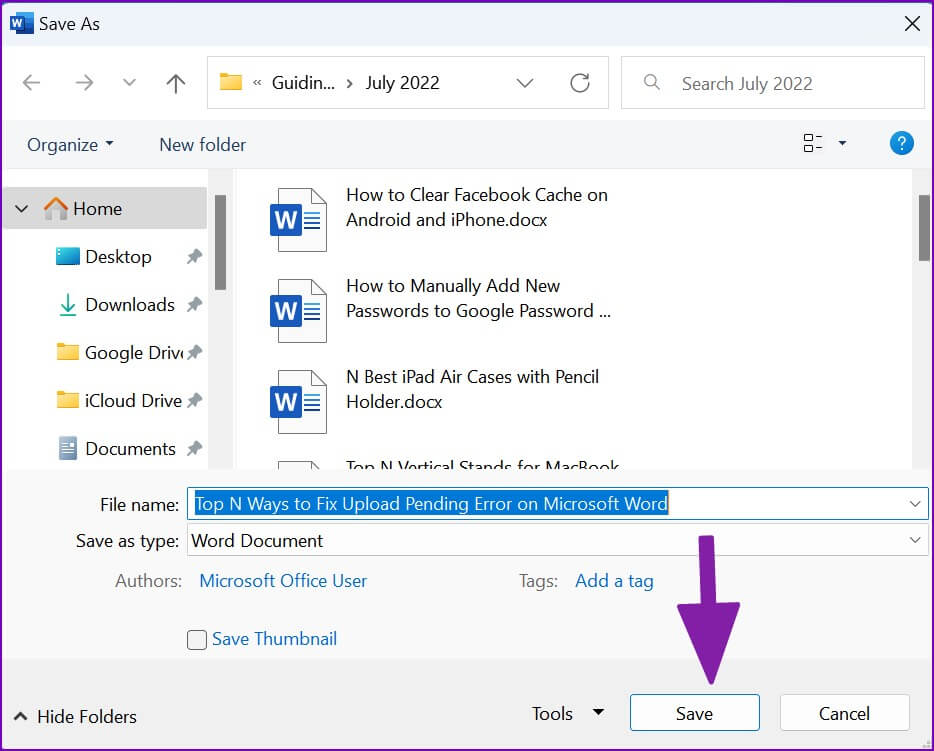
O Word será movido do OneDrive para outra pasta e sincronizará suas alterações mais recentes.
3. Verifique o nome do arquivo WORD
Você já tentou renomear um documento do Word no OneDrive ou PC com um caractere inválido? O Word não permitirá que você abra ou faça alterações até que você remova caracteres especiais, como *, \, <, >, #, etc., do nome do arquivo. Você pode renomear o documento no gerenciador de arquivos ou clicar na palavra nome do arquivo na parte superior e remover os caracteres especiais.
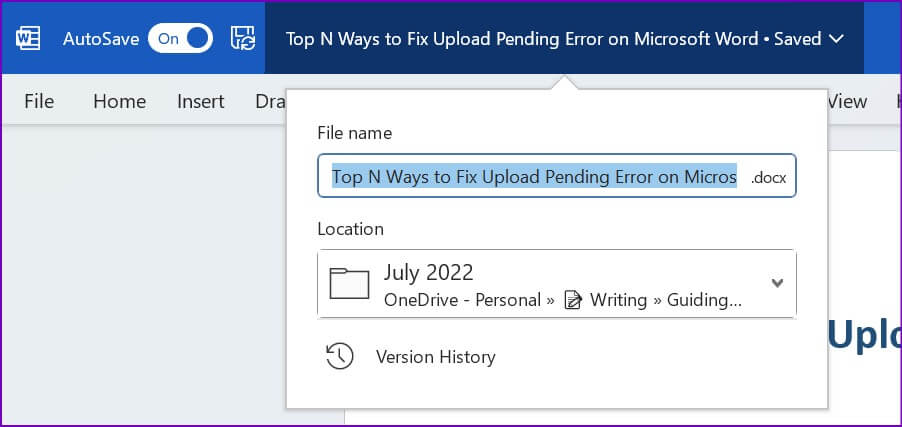
4. Verifique a localização do arquivo
Ao abrir um documento do Word em um computador e usar seu telefone celular, OneDrive Web ou outro laptop para alterar o local do arquivo original, você encontrará um erro de retenção de carregamento em seu computador principal.
O Word tenta usar o local original para sincronizar as alterações mais recentes. Mas como o documento já foi movido para outra pasta, o programa não consegue localizá-lo e gera um erro. Você precisa fechar o arquivo do Word existente, abri-lo em um novo local e começar a fazer alterações.
5. Verifique o armazenamento na unidade
Todos os planos do Microsoft 365 vêm com 1 TB de armazenamento no OneDrive, o que deve ser suficiente para a maioria dos usuários. Se você está acostumado a armazenar fotos e vídeos grandes no OneDrive, pode estar ficando sem espaço de armazenamento. E como o Word não pode salvar arquivos no OneDrive, ele mostra um erro de upload pendente.
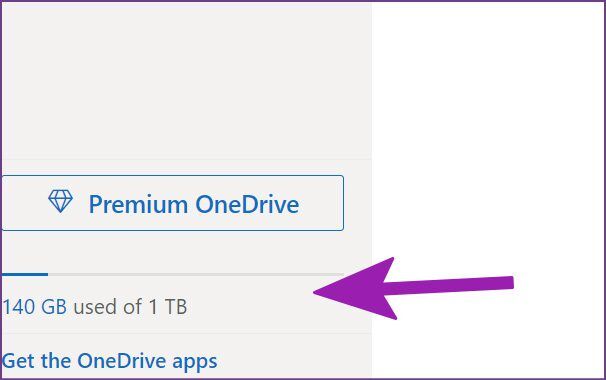
Você pode visitar OneDrive na Web E verifique o espaço de armazenamento restante no canto inferior esquerdo. Você pode comprar mais armazenamento do OneDrive, mudar para outro provedor de serviços em nuvem ou salvar seu arquivo do Word offline em seu computador.
6. REPARAR O MICROSOFT OFFICE
Se o Microsoft Word ainda estiver causando problemas, você pode usar a ferramenta de reparo padrão do Windows e corrigir os problemas do Office.
Passo 1: Abrir Menu de configurações do Windows 11 (usar teclas Windows + I .).
Passo 2: Localizar Formulários do lado esquerdo e aberto Lista de aplicativos instalados.
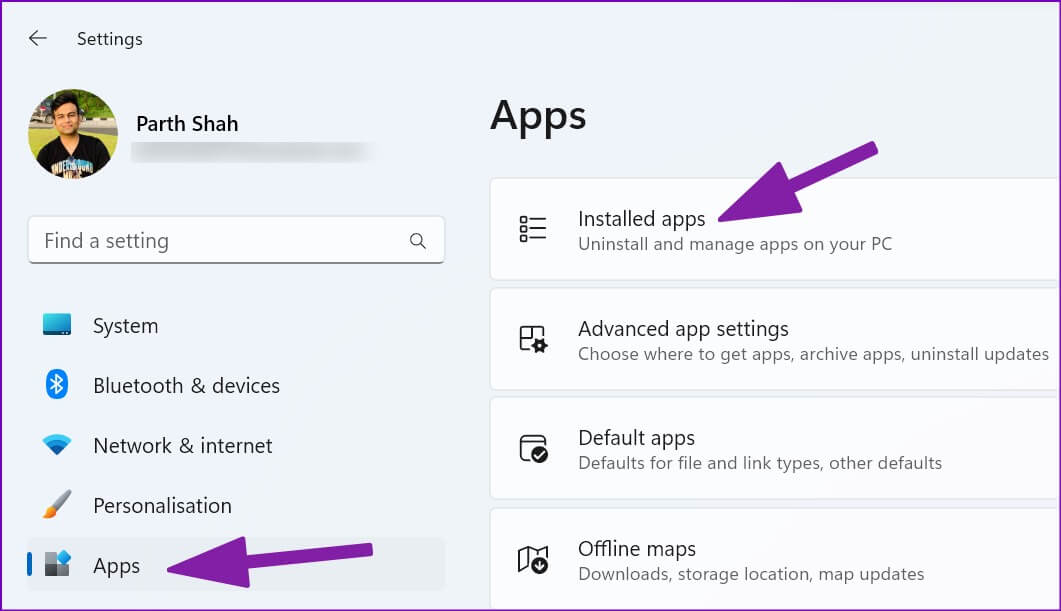
Etapa 3: Role para baixo até Microsoft 365 E definir Lista de três pontos adjacente a ele. Localizar Lançamento.
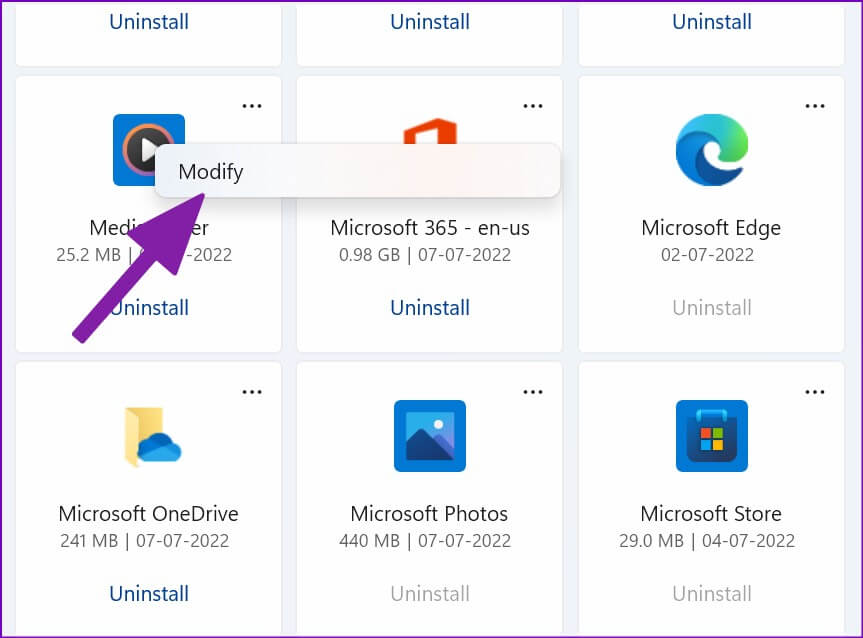
Passo 4: Localizar botao de radio ao lado de Quick Fix e toque em botão de reparo.
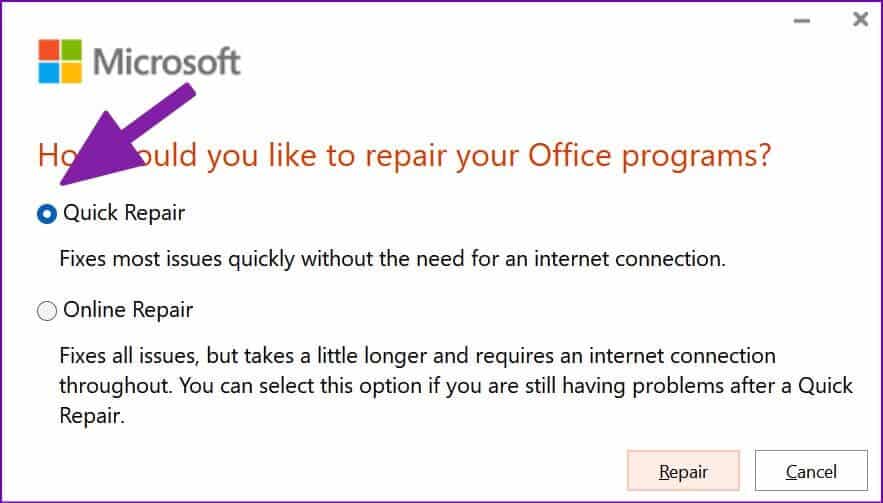
Quando o processo de reparo estiver concluído, abra o Word e você não deverá mais encontrar o erro de download pendente.
7. ATUALIZAÇÃO DO MICROSOFT WORD
A Microsoft frequentemente lança atualizações com novos recursos e correções de bugs. Você pode atualizar manualmente o aplicativo para a versão mais recente e corrigir bugs.
Passo 1: abra qualquer documento E definir Lista de arquivos No canto superior esquerdo.
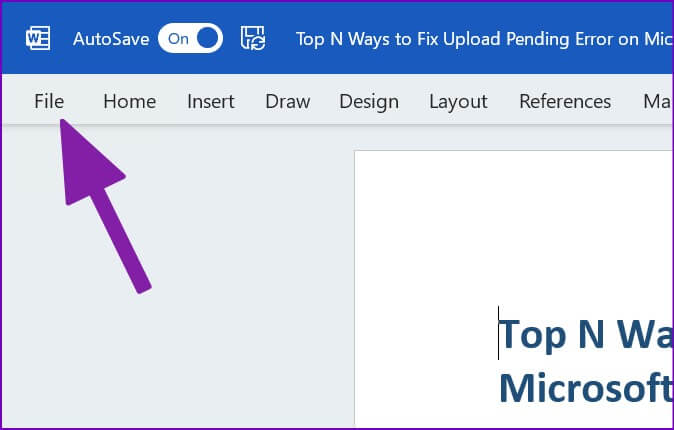
Passo 2: Localizar الحساب na barra lateral esquerda.
Etapa 3: Localizar Opções de atualização E clique Atualize agora.
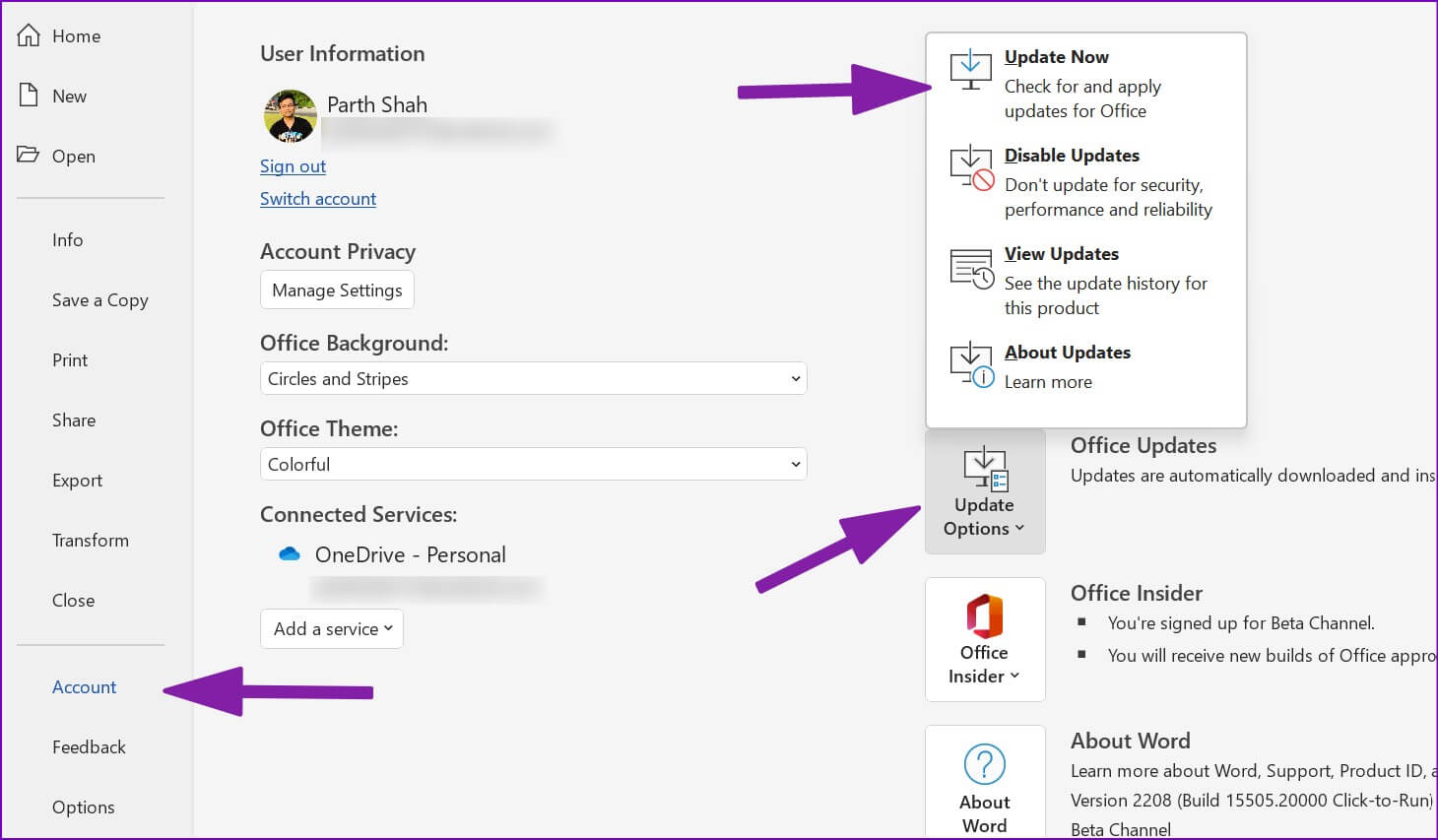
Passo 4: Vai Word Instalar atualizações pendentes E reinicie o aplicativo.
CORRIGIR ERROS DO MICROSOFT WORD EM BREVE
Você sempre pode mudar para a versão web do Word para criar novos documentos, mas nada supera a experiência original do Word no Windows. No entanto, erros como um download suspenso deixam um gosto ruim. Siga as dicas acima e corrija o erro rapidamente.